Kaip pridėti pranešimą prie OS X užrakto ekrano

Šiandien mes norime parodyti jums, kaip pridėti pranešimą prie savo "Mac" užrakto ekrano prisijungimo. Tai iš tikrųjų yra labai naudinga, pavyzdžiui, galite naudoti ją įkvepiančią citata arba informatyvų pranešimą.
"Lengvas metodas: pranešimo pridėjimas naudojant sistemos nuostatas"
Yra du būdai, kaip pridėti pranešimą prie užrakto ekranas. Pirmiausia parodysime jums paprastą būdą, o taip pat ir įdomus, taip pat ir komandų eilutės metodą.
Pirma, atidarykite Sistemos nuostatas, tada - "Sauga ir privatumas". Iš skirtuko "Bendra" saugos ir privilegijų skydo skirtuke "Bendra" spustelėkite užrakto piktogramą apatiniame kairiajame kampe.
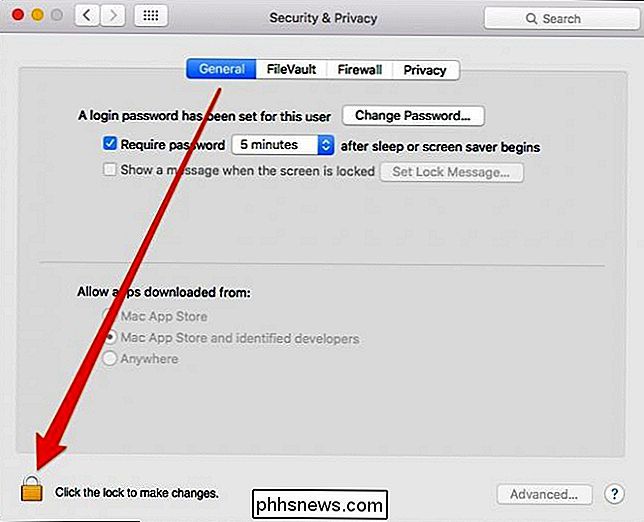
Jums reikės įvesti savo sistemos slaptažodį.
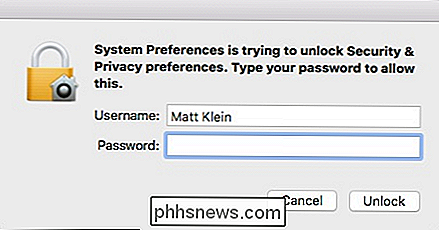
Tada spustelėkite "Rodyti pranešimą, kai ekranas užrakintas".
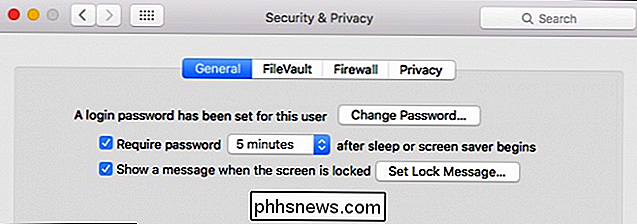
Dabar įveskite pranešimą ir spustelėkite "Gerai".
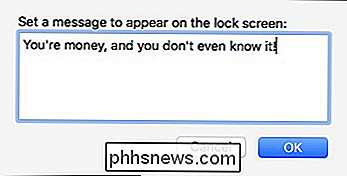
Jūsų pranešimas pasirodys užrakinimo ekrane virš užmigimo, paleidimo ir išjungimo parinkčių.
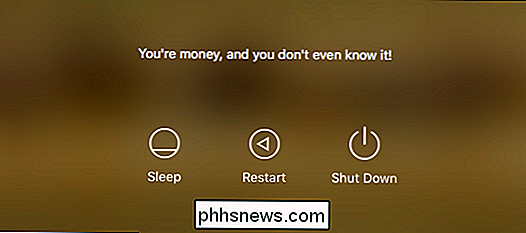
Galite Grįžkite atgal ir pakeiskite jį taip dažnai, kaip jums patinka, kad galėtumėte netgi turėti kasdieninį pranešimą, jei norite.
"Geek" metodas: pranešimo pridėjimas prie terminalo
Gerai, todėl šis metodas yra labai paprastas ir jūs galite tiesiog sustokite ten, jei jums patinka, bet mes mėgstame komandų eilutę ir, kaip mes anksčiau parodėme jums, jūs galite padaryti visokių dalykų, naudingus OS X terminalo programai.
Pavyzdžiui, Ve parodė, kaip paleisti ekrano užsklandą kaip darbalaukio foną. Kitas dalykas, kurį galite padaryti, yra pakeisti jūsų ekrano kopijų paskirtis ir pakeisti ekrano kopijų failų tipus.
Norėdami pradėti, pirmiausia turite atidaryti terminalą, kurį galima pasiekti iš Applications-> Utilities aplanke
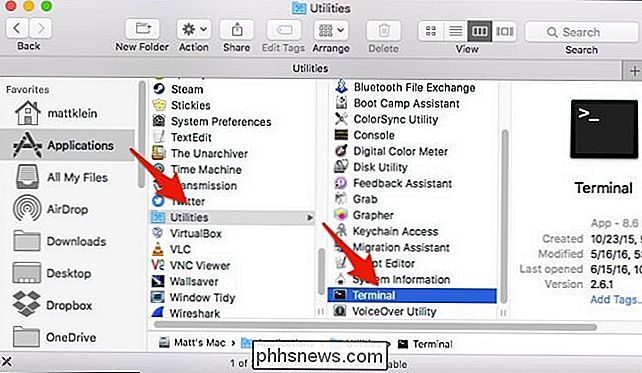
atidarius terminalą, po kursoriumi įveskite šią komandą (arba tiesiog nukopijuokite ir įklijuokite, jei tai lengviau) ir paspauskite "Enter".
sudo write / Library / Preferences / com.apple.loginwindow LoginwindowText "Jūsų žinutė čia"Tiesiog pakeiskite tekstą, kuriame jis sako "Jūsų žinutė čia". Kai įvedate šią komandą, jums reikės įvesti savo sistemos slaptažodį.
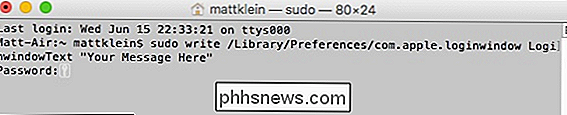
Jei norite pakeisti pranešimą kitam, tiesiog pakartokite komandą naudodami kitą pranešimą. Jei norite pašalinti pranešimą, tarp kabučių palikite tuščią.
sudo write /Library/Preferences/com.apple.loginwindow LoginwindowText "
Nesvarbu, ar einate į paprastą maršrutą arba geek-1337 metodą, pridedate pranešimas jūsų "Mac" užrakinimo ekrane yra gana kietas būdas pridėti priminimus, įkvėpimą ar paprastas instrukcijas kitiems vartotojams.

Kodėl pažangos barai yra tokie netikslūs?
Iš pirmo žvilgsnio atrodytų, kad tikslus laiko apskaičiavimas turėtų būti gana lengvas. Galų gale, pažangų juostos generavimo algoritmas supranta visas užduotis, kurias reikia atlikti anksčiau laiko ... tiesa? Iš esmės tiesa, kad šaltinio algoritmas žino, ką reikia padaryti prieš laiką. Tačiau kiekvieno žingsnio atlikimo laikas yra labai sudėtinga, jei beveik neįmanoma.

Kaip nustatyti numatytąjį šriftą Word
Word yra galinga programa, tačiau kai kurie konfigūravimo įrankiai nėra labai intuityvūs. Tai pakankamai lengva pakeisti dabartinio dokumento teksto šriftą, bet tai nekeičia numatytojo šrifto, kuris taikomas kiekvieną kartą, kai kuriate naują dokumentą. Numatyto šrifto pakeitimas "Word" nėra akivaizdus.



 "How-to">
"How-to">